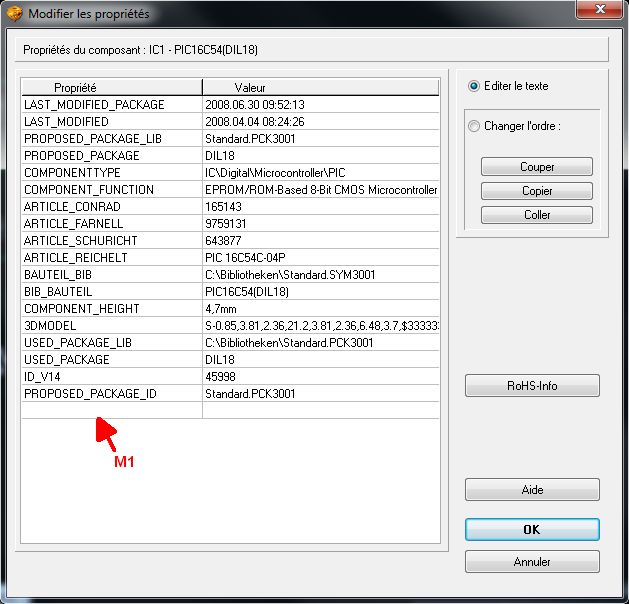Créer la nomenclature
Généralités
Voir dans
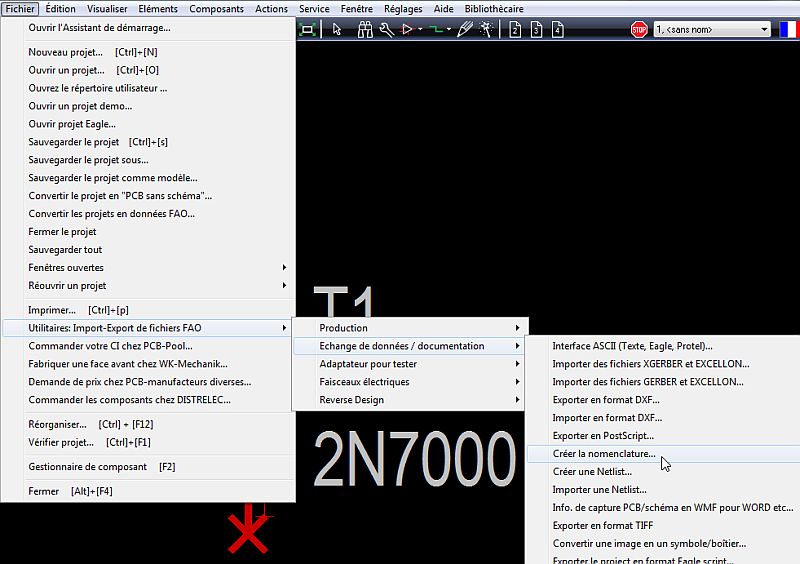
Le paramétrage de la nomenclature
Cette fonction génère un fichier texte contenant les composants utilisés dans le layout.
Ce fichier contient ligne par ligne les notes sélectionnées. Les notes "Rotation en degrés" jusqu'à la "Position en mm" sont intéressantes pour l'assemblage physique.
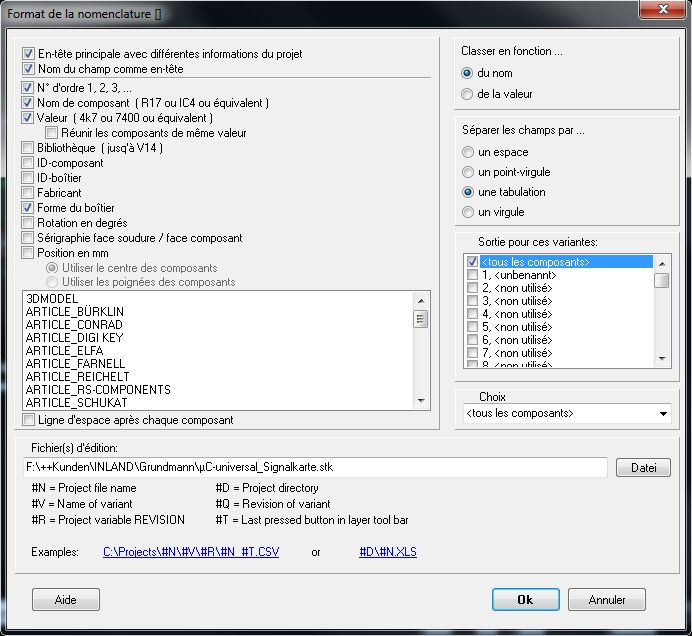
Par contre les notes "N° d'ordre" jusqu'à la "Valeur" ont seulement un contenu si les fonctions correspondantes sont bien enregistrées dans les propriétés des composants.
Nomenclature par script
Vous pouvez définir et enregistrer une conception de nomenclature spécifique sous forme de script ou la partager avec des collègues.
S'il vous plaît, regardez ici :Format_du_script_de_nomenclature
La liste de nomenclature
TARGET 3001! vous donne une liste avec toutes les propriétés des composants utilisés.
Sélectionnez par un clic chacune des propriétés que vous voulez insérer dans la nomenclature (p.ex. ID-composant/boîtier, fabricant).
Les entrées "Position en mm", "Sérigraphie face soudure/face composant" et "Rotation en degrés" se réfèrent seulement à la sérigraphie automatique.
"Position en mm" est la mesure par rapport à la poignée du boîtier.
Le fichier texte *.stk est créé comme nomenclature (alternativement *.csv ou *.xls).
Si vous présentez un projet avec différentes options de sérigraphie, vous pouvez éditer les nomenclatures relatives à la variante.
Ensuite, utilisez la syntaxe:
#V = Nom de la variante
#T = Le dernier bouton appuyé dans la barre d'outil couche
#R = le projet variable REVISION
#N = Nom du fichier de projet
#D = Répertoire de projet
Le fait que vous puissiez avoir plusieurs variantes, vous pouvez réfléchir à donner les noms de fichier particulier aux nomenclatures. Pour cette raison, utilisez le bouton "Fichier " pour décider où sauvegarder et comment nommer. L'exemple suivant est fait à partir du projet pic.T3001 en utilisant les paramètres par défaut:
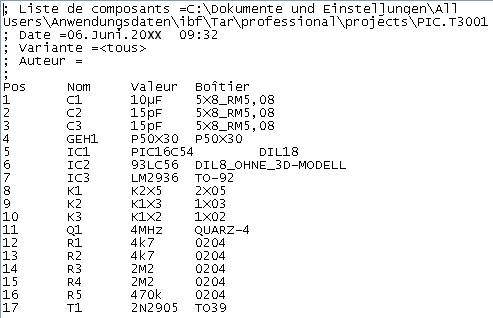
Depuis version V15.3.0.65 il est possible de lister "Component-ID", "Package-ID" et "Manufacturer".
Depuis version 19: À la fin de l'entête de la nomenclature, toutes les variables de projet commençant par "BOM-" peuvent être listées. Exemple: Si la variable de projet BOM-SPECIAL_INFO montant la valeur 1234 il apparaîtra dans l'entête de page comme ceci:
;SPECIAL_INFO=1234
Aussi l'auteur comme indiqué dans l'entête de page sera défini à partir de la variable de projet "AUTHOR" resp. "AUTOR".
Exemple:
Les Variables du projet suivants seront etabiés:
AUTHOR avec valeur: Markus, BOM-STORAGE_LOCATION avec valeur: BIN_21, BOM-PRODUCT_LINE avec valeur: TESTING et BOM-PERSON_IN_CHARGE avec valeur JOHN SMITH, voir image:
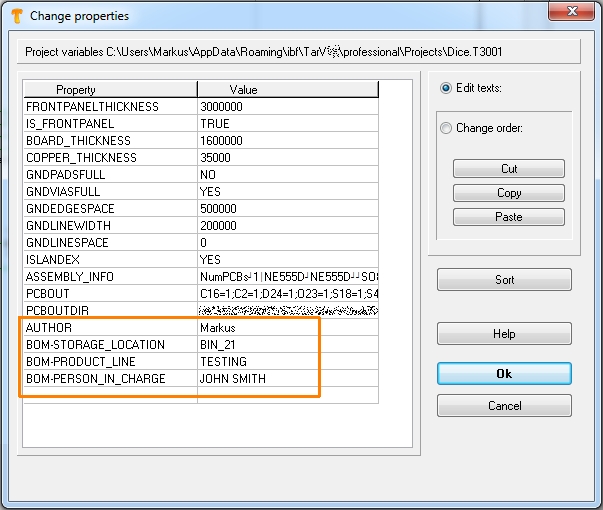
Image: Des variables de projet nouveaus sont etabliés par inscription dans un ligne vide, voir aussi un petit peu en bas. À gauche entrez le propriété, à droit entrez son valeur. En notre cas Il est l' AUTHOR et aussi -pour apparence dans le nomenclature- Les variables commençant par BOM-
Le résultat dans la nomenclature ressemble à ceci:
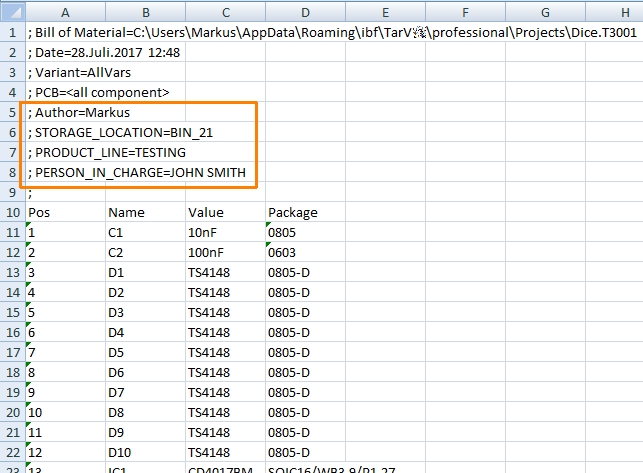
Image: Extrait de la nomenclature, montrant les variables de projet mentionnées comme entrées de nomenclature.
Etablir une nouvelle propriété
Il est possible d'ajouter une propriété spécifique dans la liste :
- Importez le composant dans le schéma et cliquez M11 sur la poignée.
- La fenêtre "Modification de symbole" s'ouvre.
- Cliquez sur le bouton "Propriétés" et voir la liste des propriétés.
- Dans la ligne vide au bas de la liste, cliquez M1 sur la ligne pour établissement d'une nouvelle propriété.
- Entrez la valeur de cette propriété à droite.
Si la propriété du composant "BILL_OF_MATERIAL" contient "NO", cette propriété ne sera pas disponible dans la nomenclature.
Écrivez cette propriété de la manière indiquée directement à la liste des propriétés à la main.
Seulement quelques composants de la schéma dans la nomenclature
Peut être vous voulez d'avour seulement quelques composants de la schéma dans la nomenclature. Peut être seulement les composants d'un certaine page de schéma. Mais - seuelement les composants placé dans le PCB peuvent être part de la nomenclature. Cela signifie que ce que vous obtenez dans la nomenclature est définie par ce que vous avez placé dans le PCB.
Vous pouvez créer des modules pour sélectionner les composants que vous souhaitez: Sélectionnez tous les composants sur une page de schéma et d'utiliser le point de menu "Groupe comme un module" (voir menu sur l'image 1). Donnez le module un nom significatif, puis sélectionnez-la dans la boîte de dialogue de nomenclature:
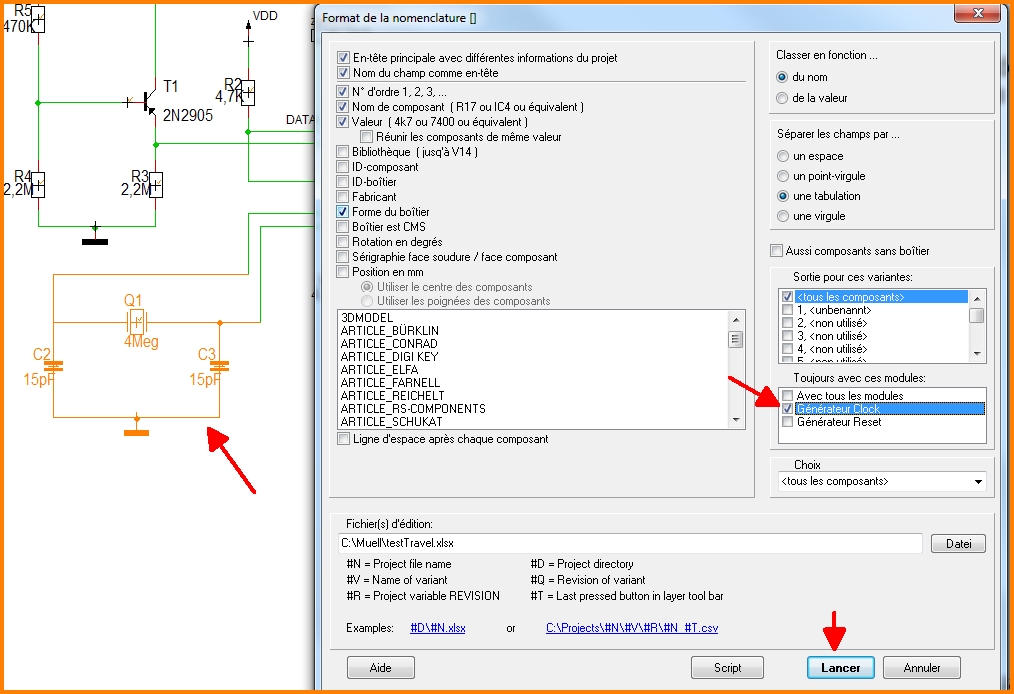
Image: Sélectioner un certain module dans la BoM.
Une autre idée serait d'utiliser le autoplacer lorsque le PCB est vide: Il permet le placement des pièces seulement d'une certaine page de schéma. Voir le menu de mise en page Actions / Lancer le placement automatique. Maintenant, créez la nomenclature.
Unir les composants de même valeur
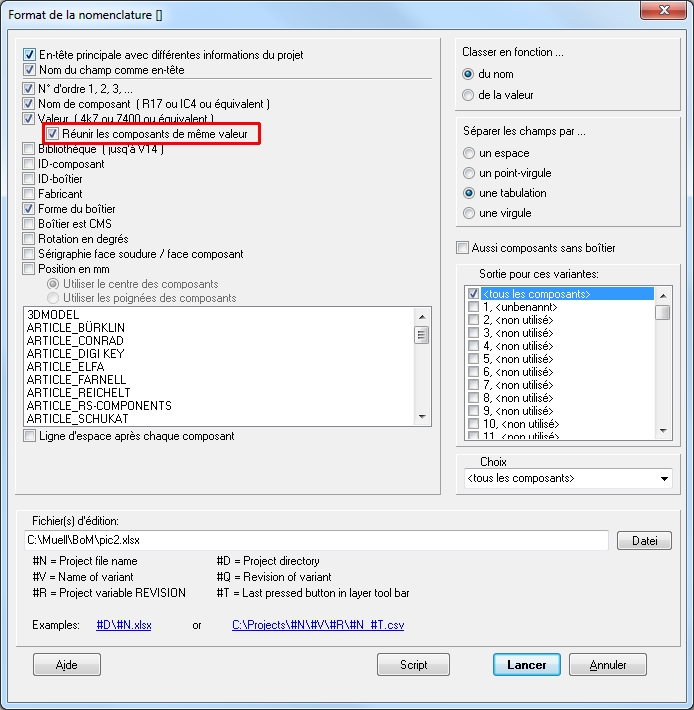
Image: L'option de dialogue Unir les composants de même valeur.
Des composants de même valeur sont unis seulement si les paramétres de projet suivants sont identiques:
- Valeur de composant
- Prefix
- Le proprieté USED_PACKAGE
- Le proprieté NOM_DU_COMPOSANT
A partir d'octobre 2018, les composants ne sont unis que si les propriétés cliquées dans la boîte liste sont aussi identiques.